

如何设置启动开机启动项? 有时我们想给QQ软件一开机就自动启动的功能。你如何设置开机自动启动呢? 我们可以使用计算机启动命令设置常用软件从一开始启动, 下面小编为您提供了共享启动命令设置的方法。
教程/方法
1。同时按键盘快捷键Win + R打开运行窗口并输入msconfig进行确认。 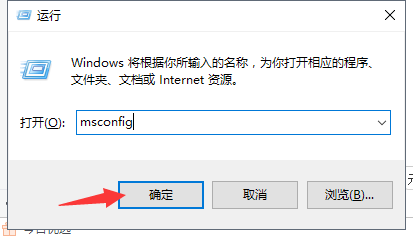
2,出现系统配置界面,我们选择启动选项卡,如下图所示: 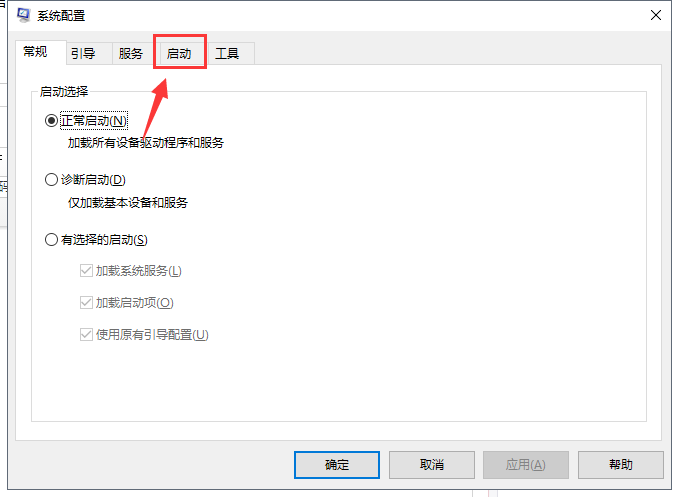
3。然后单击打开任务管理器,如下图所示: 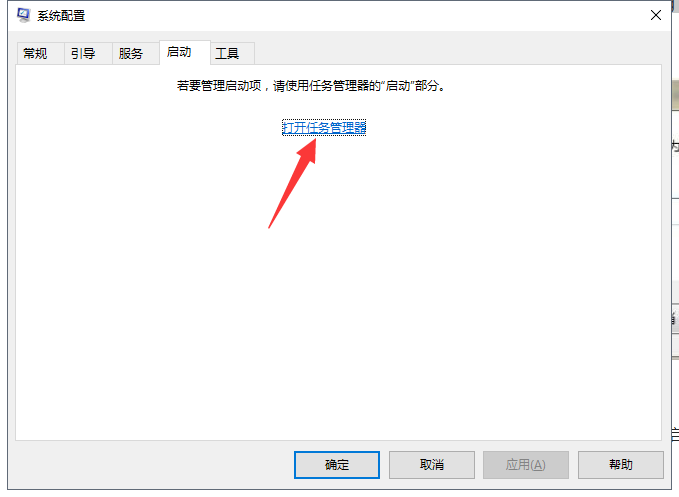
4。在显示的启动选项中,找到不需要的启动选项,然后单击“禁用”。下图: 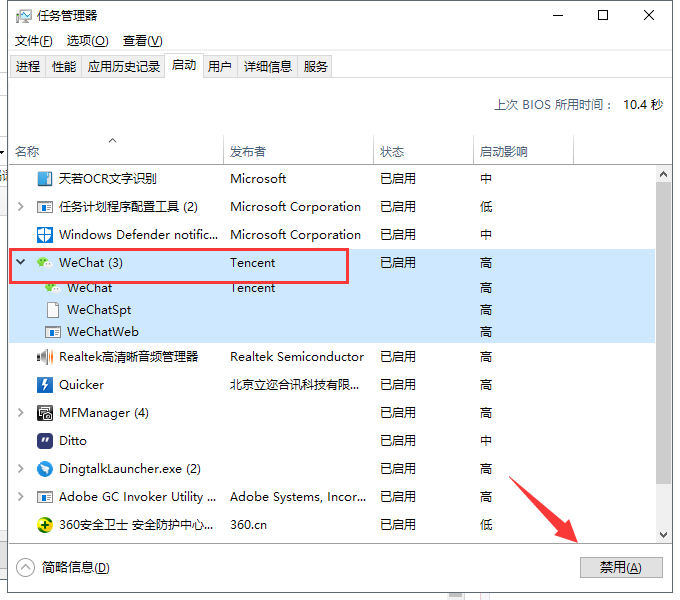
以上是设置启动项的教程。
希望上面这篇文章能帮助到您!
